概 要
以前「設置: 共用サーバーでのGNU socialの導入 | GNU social JP」で共用サーバーでのGNU socialのインストール方法を紹介しました。通常利用する場合は、共用サーバーでも問題ないですが、実際に開発作業や別のアプリケーションサーバーを 設置して連携する場合など、VPSに導入したほうがいいケースもあります。
パッケージマネージャーでの必要パッケージのインストールや、設定など微妙に内容が違うので、紹介します。
Debian 11+Apache HTTP Server+PHP V7.4での手順となります。
以下の記事でGCEなどでサーバー設置、ドメイン設定、HTTPS設定などが完了済みとします。
- GCE: 静的外部IPアドレスの設定 | GNU social JP
- Apache HTTP Serverの/var/wwwの権限設定 | GNU social JP
- 無料ドメイ ン一覧 | GNU social JP
- 独自ドメイ ンのDNS設定 | GNU social JP
- Certbot によるLet’s Encryptの証明書の取得 | GNU social JP
なお、メールサーバーの設定をまだ検証できていないので、メール送信機能がこのままだと機能しません。検証できたら追記します。
設 置
以下のコマンドで必要な依存関係をOSのパッケージマネージャーでインストールします。

詳細プロフィール。SNS: X Twitter/GS=gnusocialjp@gnusocial.jp/WP=gnusocialjp@web.gnusocial.jp。2022-07-17からgnusocial.jpとweb.gnusocial.jpのサイトを運営しています。WordPressで分散SNSに参加しています。このアカウントの投稿に返信すると、サイトのコメント欄にも反映されます。
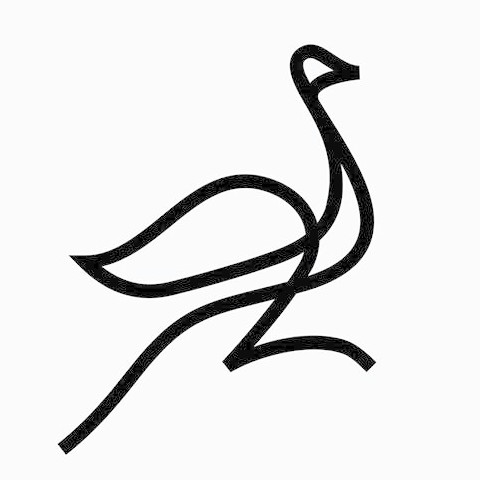

Comments